
在全球汽车产业链深度整合的今天,设计图纸、生产计划、供应链数据等核心文件的高效同步已成为企业核心竞争力的关键。随着车企海外研发中心、生产基地及供应商网络的全球化布局,传统文件传输方式(如FTP、邮件)在速度、安全性和协同效率上的短板愈发凸显。如何突破技术瓶颈,实现供应链数据文件同步效率的指数级提升?以下从技术路径与解决方案两个维度展开探讨。
一、全球化供应链文件同步的三大技术突破
1. 自研传输协议重构底层传输逻辑
传统TCP协议受限于网络延迟和丢包问题,跨境传输大体积研发文件(如高精度地图、三维模型)时,传输速率仅为带宽的10%-30%。新一代技术通过自研高速传输引擎,采用智能拥塞控制、动态分块校验等机制,可将跨国传输速率提升至带宽的95%以上。
2. 智能调度系统实现多节点协同
面对全球分布的研发中心、生产基地和供应商网络,文件同步需解决跨时区、多协议、异构系统的协同难题。通过构建智能调度中枢,可自动识别文件优先级(如紧急订单数据优先传输)、动态分配传输路径(专线/VPN/公网混合使用),并实时监控全球20+节点状态。
3. 深度集成能力打通业务孤岛
文件同步需与PLM(产品生命周期管理)、ERP(企业资源计划)、SCM(供应链管理)等系统无缝对接。通过标准化API接口和SDK工具包,可实现设计图纸从PLM系统自动触发传输至供应商端口,并同步更新采购订单状态。
二、镭速数据跨境文件同步的四大核心优势
在众多技术方案中,镭速传输(Raysync)凭借其针对汽车行业的定制化能力,成为全球头部车企的首选解决方案。其优势主要体现在:
1. 百倍级传输加速
镭速自研的Raysync协议突破TCP/IP固有缺陷,通过智能压缩、并行传输、动态路由优化等技术,使跨国传输速率较传统方式提升100倍以上。例如,某德系车企将自动驾驶路测数据(日均500GB)从美国研发中心回传至慕尼黑总部,传输耗时从32小时降至19分钟。
2. 全链路安全管控
采用AES-256+TLS双重加密,结合动态水印、细粒度权限控制(如限制供应商仅能下载指定版本图纸),实现从传输到存储的全生命周期防护。某国内车企通过镭速的DLP(数据防泄漏)模块,拦截了37次未授权访问尝试,避免核心工艺文件外泄风险。
3. 智能合规引擎
内置欧盟GDPR、中国《汽车数据安全管理规定》等法规库,自动识别敏感数据(如车主隐私信息、高精度地图坐标)并执行脱敏处理。某合资车企借助该功能,合规通过率从68%提升至99%,跨境数据传输审查周期缩短80%。
4. 全场景协同支撑
支持研发数据实时同步(如全球8个研发中心的联合仿真)、生产指令分钟级下达(如墨西哥工厂接收中国总部的排产计划)、售后数据跨域分析(如全球用户反馈数据聚合)等复杂场景。
三、技术演进与行业展望
当前,领先车企已通过镭速等方案实现供应链文件同步的质的飞跃:跨国协作周期缩短60%-80%,因数据延迟导致的生产中断减少92%,研发到量产的周期压缩40%。未来,随着量子加密传输、边缘计算节点的普及,文件同步将向“零延迟、自适应、自修复”方向演进。
对于车企而言,构建全球化数据同步能力已非选择题,而是生存必修课。选择如镭速传输这类深度融合行业Know-how的技术伙伴,不仅能够突破效率瓶颈,更能在数据驱动的竞争格局中抢占先机。
本文《 汽车制造业10倍加速全球供应链文件同步的技术路径》内容由镭速-大文件传输软件整理发布,如需转载,请注明出处及链接:https://www.raysync.cn/news/post-id-1922
相关推荐
关于数据实时同步,自动同步更改文件的数据实时同步软件
如何实现安全文件同步?
文件同步是什么?解析6个最佳的文件同步应用软件
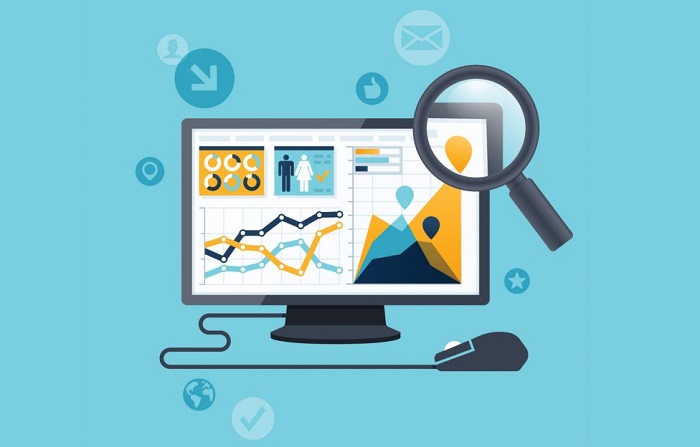
什么是数据实时同步
数据实时同步是指将某些文件或文件夹创建到另一个位置的精确副本。当在文件资源管理器中复制和粘贴文件时,这实际上是一次性同步。如果想让数据实时同步成为周期性的,必须弄清楚如何创建计划任务以复制文件。
数据实时同步是文件同步的高级版本。一旦源位置中存在文件更改并且同步程序检测到,更新的文件将被复制到目标位置。它确保两个或多个位置的文件或文件夹同步更新,而无需创建时间表,从而方便数据传输并节省手动操作。实际上,数据实时同步在这些场景中可能更有用:
♦ 源数据经常变化,希望目标路径始终保持最新的副本。
♦ 需要将工作文件带回家,不想丢失最近的工作进度。
♦ 与某人合作完成一个项目,对工作文档所做的更改需要对方同时看到..
总体而言,数据实时同步比传统的计划文件同步更智能,但如何在 Windows 计算机上实现这一点?
适用于 Windows 11/10/8/7 的最佳数据实时同步软件
尽管可以使用 Windows 文件同步工具,例如Windows 10 同步玩具或同步中心,它们没有配备实时同步功能。最接近的方法之一是创建一个文件同步任务,然后为其设置一个紧凑的时间表。例如,可以使用机械复制创建文件同步批处理文件,并使用 Windows 任务计划程序定期执行命令。
但是如果真的想实时同步文件/文件夹,可能需要一个高效的专业实时同步软件。镭速是一款适用于所有版本的 Windows 11、10、8/8.1、7、Vista、XP 的同步工具,它具有强大的实时同步功能,一旦检测到更改,就会自动将源目录同步到目标目录。
如何使用镭速传输软件的文件同步功能?以下为操作详解:
1)点击顶部【创建同步目录任务】按钮;
2)弹出新建同步目录弹框;
3)填写同步任务“名称”,如‘’test‘’;
4)点击“源地址”的【预览】按钮;
5)选择想要同步上传的目录,点击【选择文件夹】按钮;
6)点击“目标地址”的【预览】按钮;
7)选择需要同步上传到的镭速服务器目录,默认为服务器个人主目录,点击【确定】按钮;
8)选择该同步目录任务启动时间,有两种设置选择;
A.选择“每隔XX秒/分/时”
在输入框内输入间隔时间,在下拉框可选择时间单位。如设置60秒,则该同步任务会每间隔60秒启动同步任务
B. 选择“每日XX点XX分”启动同步任务 在输入框可输入时间,例如每日17:17 ,则该同步任务会在每日的17:17分启动同步
9)选择完时间设置,点击【确定】按钮,该同步任务创建成功
在客户端的“传输列表”->“同步目录任务”即可查看同步上传目录的任务;
数据实时同步,作为镭速的一个功能点,主要用户企业跨区域数据实时同步、企业跨国数据实时同步、高频文件更新数据实时同步、替代Rsync。除此之外,镭速传输还拥有大数据传输,跨国文件传输,文件传输加速,服务器数据迁移等功能,满足企业传输需求。现在开始,可以申请免费试用。https://www.raysync.cn/apply
镭速传输提供一站式文件传输加速解决方案,旨在为IT、影视、生物基因、制造业等众多行业客户实现高性能、安全、稳定的数据传输加速服务。传统文件传输方式(如FTP/HTTP/CIFS)在传输速度、传输安全、系统管控等多个方面存在问题,而镭速文件传输解决方案通过自主研发、技术创新,可满足客户在文件传输加速、传输安全、可管可控等全方位的需求。
本文《关于数据实时同步,自动同步更改文件的数据实时同步软件》内容由镭速大文件传输软件整理发布,如需转载,请注明出处及链接:https://www.raysync.cn/news/post-id-1023
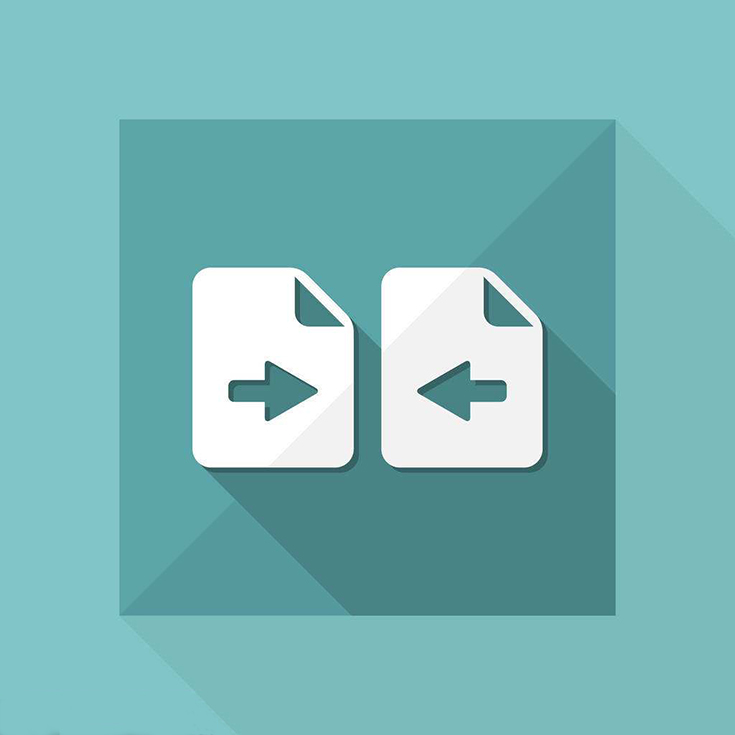
文件同步是确保通过某些规则更新两个或更多位置中的计算机文件的过程。在单向文件同步(也称为镜像)中,更新的文件从“源”位置复制到一个或多个“目标”位置,但没有文件被复制回源位置。在双向文件同步中,更新的文件在两个方向上复制,通常是为了保持两个位置彼此相同。现如今,一般文件同步通常指双向文件同步。
一般的文件同步系统均拥有如下功能:
1.加密以确保安全性,尤其是在通过Internet进行同步时
2.压缩通过网络发送的任何数据
3.冲突检测在两个源上修改了文件的位置,而不是在一个源上修改了文件的位置。未检测到的冲突可能导致使用最新版本覆盖文件副本,从而导致数据丢失。对于冲突检测,文件同步软件需要保留同步文件的数据库,分布式冲突检测可以通过版本向量来实现
4.复制正在使用的数据或应用程序文件或独占锁定的数据库文件时,“ 打开文件支持”可确保数据完整性。
5.特别支持使用中间存储设备(如可移动闪存盘)来同步两台计算机。大多数同步程序都可以这种方式使用,但为此提供特定支持可以减少存储在设备上的数据量。
6.能够在更改之前预览任何更改。
7.能够查看单个文件中的差异。
8.操作系统之间的备份和网络计算机之间的传输。
目前,越来越多的人们拥有多个智能终端设备,这极大的方便了人们的工作和生活。智能终端设备的普及在给人们带来方便的同时,也给人们的文件管理提出了新的挑战。如何保证多个设备之间的数据一致性以及如何高效地进行文件同步成为了人们关注的焦点。当我们回到家后还想处理一些工作文件的时候,文件同步就能发挥极大的作用,在家便可如同在公司一般对工作事物进行及时的处理。
实现文件的安全同步,对于自由职业者和独立员工来说,可以减少在文件的备份及存放上花费的时间,版本回溯功能更是为一些误操作或者版本比较提供了无可比拟的方便。使工作者可以吧更多的精力放在工作上而不是文件上。对于企业来说,文件同步,更加方便于管理者对于整个项目进度的了解和把控。
文件同步功能是镭速传输软件的一大特色,文件智能双向同步,释放用户双手,同时也是在间接为数据做好数据备份。
注意:为方便企业文件管理,若要使用该同步功能,需要管理员在服务器后台管理的用户信息-配置-允许使用同步任务的权限,相关用户才能够使用文件同步功能。
如何使用镭速传输软件的文件同步功能?以下为操作详解:
1)点击顶部【创建同步目录任务】按钮;
2)弹出新建同步目录弹框;
3)填写同步任务“名称”,如‘’test‘’;
4)点击“源地址”的【预览】按钮;
5)选择想要同步上传的目录,点击【选择文件夹】按钮;
6)点击“目标地址”的【预览】按钮;
7)选择需要同步上传到的镭速服务器目录,默认为服务器个人主目录,点击【确定】按钮;
8)选择该同步目录任务启动时间,有两种设置选择;
A.选择“每隔XX秒/分/时”
在输入框内输入间隔时间,在下拉框可选择时间单位。如设置60秒,则该同步任务会每间隔60秒启动同步任务
B. 选择“每日XX点XX分”启动同步任务
在输入框可输入时间,例如每日17:17 ,则该同步任务会在每日的17:17分启动同步
9)选择完时间设置,点击【确定】按钮,该同步任务创建成功
在客户端的“传输列表”->“同步目录任务”即可查看同步上传目录的任务;
镭速传输提供一站式文件传输加速解决方案,旨在为IT、影视、生物基因、制造业等众多行业客户实现高性能、安全、稳定的数据传输加速服务。传统文件传输方式(如FTP/HTTP/CIFS)在传输速度、传输安全、系统管控等多个方面存在问题,而镭速文件传输解决方案通过自主研发、技术创新,可满足客户在文件传输加速、传输安全、可管可控等全方位的需求。
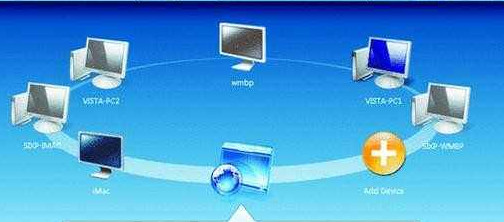
文件同步应用程序是一项服务或程序,它提供了一种便捷的方式来在多台计算机或移动设备上自动文件同步。在登录文件同步应用程序的任何地方,都可以使用相同的文件来打开,编辑,复制,流式传输等,就像在最初上传文件的设备上一样。
文件同步应用程序有很多用途,我们选择的应用程序在任何情况下都可以正常运行。例如,Dropbox在线存储文件,以便您可以在任何地方访问它们,而Resilio Sync完全跳过服务器并通过对等连接进行同步。
1、Dropbox:随时随地访问您的同步文件
我们喜欢什么:可以手动设置带宽;限制三十天的撤消历史记录可恢复已删除或已更改的文件;所有文件都在Dropbox网站上加密;可以将文件上传到Dropbox网站或从Dropbox网站下载(无需使用该应用程序)
我们不喜欢的:数据必须先在线存储才能同步到其他设备
Dropbox是云存储服务之一,这有充分的理由。您放入Dropbox文件夹中的所有内容都会在线备份,并下载到登录到同一帐户的任何其他设备。
换句话说,Dropbox是一种文件同步实用程序,因为您计算机上可以存储文件的文件夹已复制到您的帐户所连接的所有计算机和移动设备上。
对于前2GB的数据,Dropbox是免费的。您可以使用Plus和Professional计划(分别提供1 TB和2 TB)来支付更多的存储空间。
2、Resilio同步:与任何其他计算机同步任何文件夹
Resilio Sync(以前称为BitTorrent Sync)是一个对等同步程序与必须将要同步的每个文件都放入Dropbox文件夹的Dropbox不同,Resilio允许您在计算机上选择要同步到其他设备的文件夹。例如,选择iTunes文件夹以在不同计算机之间共享所有音乐。
当您接受另一台计算机上的文件夹共享时,可以选择计算机上的哪个文件夹用于下载文件。从那里,您所做的任何更改都会反映到另一台计算机的原始文件夹中。
仅当您升级到Resilio 的免费版本后,某些功能(例如选择性同步仅同步文件夹中的某些文件)才可用。
我们喜欢什么:文件未在线存储;可以选择要同步的文件夹;每个文件夹都可以拥有自己的权限:只读或读写;无需用户帐户;数据通过特殊链接或代码同步;带宽控制选项可用;可以更改监听端口;可以创建和同步加密的文件夹。
我们不喜欢的:无法通过网络浏览器访问您的文件,因为它们未在线存储
3、GoodSync:具有大量选项的文件同步工具
如果您正在寻找具有最多选项和最大灵活性的文件同步程序,那么GoodSync不会出错。可以自定义大量选项,并且可以在台式机和移动设备之间无缝运行。
与大多数文件同步应用程序一样,GoodSync使两个文件夹保持同步。但是,您可以更进一步,将该程序连接到手机以自动备份照片和视频,或者按计划将文件从计算机发送到手机。
与大多数文件同步软件程序不同,GoodSync允许您连接到计算机文件夹之外的其他位置,例如FTP服务器和云存储服务。如果您不使用在线服务,则GoodSync的工作方式类似于P2P文件同步程序(即,没有数据在线存储)。
免费版的GoodSync有一些限制,例如可以为任何单个作业同步的最大文件数,以及可以在任何一个帐户中进行的最大作业数。
您可以购买GoodSync, 以获取免费版本以外的更多功能。例如,您可以使GoodSync2Go在诸如闪存驱动器之类的便携式设备上使用。
我们喜欢什么:很多选择;支持来自不同位置的文件夹;筛选选项可让您从同步中排除子文件夹;可以与手机同步文件;每个设备都可以浏览所有其他已连接设备上的文件;也可作为单向同步备份服务;支持加密和带宽控制。
4、SyncToy:同步两个本地文件夹的最简单方法
SyncToy就像上面其他同步应用程序的次要版本一样。它使您可以使两个文件夹保持同步,但不会跨越多个网络。
换句话说,如果您想在两个位置(例如本地硬盘驱动器和闪存驱动器,或者外部硬盘驱动器和同一网络上的计算机)上保留文件副本,则SyncToy文件同步程序非常方便。
SyncToy的实际用途可能是将“音乐”文件夹与Dropbox配对,以便对音乐收藏所做的任何更改都将自动复制到Dropbox进行在线备份。
我们喜欢什么:完全免费,没有限制;真的很容易设置;许多可选设置,例如文件,子文件夹和文件属性排除;不仅支持同步,还支持回显和贡献,还有两种其他方式可以使两个文件夹保持同步。
我们不喜欢的:仅适用于Windows操作系统;仅正式支持Windows 7,Vista和XP;无法同步到本地网络之外的计算机。
5、SyncBack:与在线文件存储帐户同步
SyncBack是您要备份和同步的计算机上安装的另一个同步应用程序。该程序有多个版本,每个版本具有不同的功能,包括 SyncBackFree, SyncBack Lite, SyncBackSE和 SyncBackPro。
所有版本的SyncBack允许您同步选择文件和文件夹,备份到FTP,压缩文件以及设置其他基本选项。但是,SyncBack Lite还支持复制锁定的文件。SyncBackSE可以用于商业用途,包括USB应用程序,增量备份和文件版本控制;SyncBackPro可以跨光盘保存到DVD,并保留电子邮件备份。
您可以在同一网络中同步文件,例如计算机上的另一个驱动器或另一台计算机上的共享文件夹。您也可以将文件同步到Dropbox或Google Drive之类的在线帐户。要与不在 您网络中的另一台计算机同步,您必须购买SyncBack Touch。
简而言之,SyncBack是功能强大的软件应用程序,具有许多其他备份和同步功能。
我们喜欢什么:如果您不需要额外的功能,则它是免费的;许多高级定制;可用于备份,同步或镜像文件和文件夹;您可以与各种文件夹同步:FTP,Amazon Drive,Backblaze,Dropbox,Google Drive,OneDrive,SugarSync等。
6、Raysync:大文件传输和文件同步
专业的文件同步传输软件 镭速自主研发的Raysync传输协议,可以利用架构的强大功能,可以同步数百万个小文件或数PB文件,并支持多并发会话、集群和万兆的传输速度。镭速具备出色的数据同步性能和效率,克服传统数据同步工具的各种局限性,通过WAN与LAN进行快速和安全数据同步。
文件同步功能是镭速传输软件的一大特色,文件智能双向同步,释放用户双手,同时也是在间接为数据做好数据备份。
注意:为方便企业文件管理,若要使用该同步功能,需要管理员在服务器后台管理的用户信息-配置-允许使用同步任务的权限,相关用户才能够使用文件同步功能。
如何使用镭速传输软件的文件同步功能?以下为操作详解:
1)点击顶部【创建同步目录任务】按钮;
2)弹出新建同步目录弹框;
3)填写同步任务“名称”,如‘’test‘’;
4)点击“源地址”的【预览】按钮;
5)选择想要同步上传的目录,点击【选择文件夹】按钮;
6)点击“目标地址”的【预览】按钮;
7)选择需要同步上传到的镭速服务器目录,默认为服务器个人主目录,点击【确定】按钮;
8)选择该同步目录任务启动时间,有两种设置选择;
A.选择“每隔XX秒/分/时”
在输入框内输入间隔时间,在下拉框可选择时间单位。如设置60秒,则该同步任务会每间隔60秒启动同步任务
B. 选择“每日XX点XX分”启动同步任务
在输入框可输入时间,例如每日17:17 ,则该同步任务会在每日的17:17分启动同步
9)选择完时间设置,点击【确定】按钮,该同步任务创建成功
在客户端的“传输列表”->“同步目录任务”即可查看同步上传目录的任务;
本文地址:文件同步是什么?解析6个最佳的文件同步应用软件 ,镭速传输提供一站式文件传输加速解决方案,旨在为IT、影视、生物基因、制造业等众多行业客户实现高性能、安全、稳定的数据传输加速服务。传统文件传输方式(如FTP/HTTP/CIFS)在传输速度、传输安全、系统管控等多个方面存在问题,而镭速文件传输解决方案通过自主研发、技术创新,可满足客户在文件传输加速、传输安全、可管可控等全方位的需求。

文件同步解决方案通常是备份软件和灾难恢复不可或缺的一部分,以使在需要时更易于管理和恢复数据。如今,文件同步软件解决方案已通过云服务交付,使同步,保存和保护数据更加容易。尽管存在用于云存储的常规解决方案,但是同步具有随文件实时更新而更新的优点,因此您始终拥有所需内容的最新信息。
除了存储和同步数据之外,大多数文件同步解决方案还附带其他工具,不仅用于管理已保存的数据,而且还用于管理用户访问和权限,以允许使用存储的文件进行文件共享和协作。由于许多办公环境现在允许协作使用文档,因此这一点尤其重要,但是出于安全目的,需要适当的用户权限。
此外,用于业务的文件同步还使用非常严格的安全协议,以确保始终安全地保护和保护数据,从而减少数据泄漏和恶意访问的可能性。
综上所述,我们在这里介绍了我们认为是目前最好的文件同步解决方案。
最佳文件同步解决方案
1. 文件同步——GoodSync
非常适合寻找知名品牌的用户
设置简单30天免费试用计划昂贵
GoodSync是一家提供文件同步和备份软件服务的老牌公司。设置很容易,只需要您安装软件,选择目标文件和文件夹,然后设置用于备份和同步的自动化功能。就是这样。
使用的简单性掩盖了一个事实,那就是这是一个强大的解决方案,它以几种不同的形式出现。一种是GoodSync ServerOS,它为Windows和Linux服务器提供备份和同步。另一个是GoodSync File Server,它允许备份指定的文件和文件夹并将其同步到私有云,并提供各种规则和自动化选项,以确保轻松管理所有内容。
无论您选择哪种类型,都有家庭版和企业版,其中家用版提供了功能有限的免费套餐。但是,这是我们将在此处重点关注的业务解决方案,它提供了许多标准功能,尤其是多线程,块级数据传输以及本地和远程文件支持。文件服务器选项允许无限的连接和用户。
个人许可证的起价为49.95美元,文件服务器还有更昂贵的业务同步选项。
2、文件同步——Syncplicity
Syncplicity易于安装在Mac或PC上(还具有Android和iOS的本地客户端),现在由Axway拥有。Syncplicity将您选择的文件夹和文件备份到云中。
一旦配置完成,透明工作即可,个人版可免费在无限数量的设备上获得10GB的存储空间,其中100GB的存储空间每年收费5美元。即使这一层负载了企业级功能,例如安全的移动编辑和PDF注释-您也可以选择您的公共云存储位置(欧盟或美国),以及获得实时文档版本控制和备份。
商业计划与此类似,每年按月支付5美元,但增加了协作功能和用于文件共享的组用户控件。
企业计划提供了更多高级功能,例如AD集成和单点登录,以及MDM(移动设备管理)集成和任何用户设备的远程擦除。文件同步和访问功能具有出色的同步任何文件夹的功能,并且可以对要排除的内容进行精细控制。但是,没有统一价格,您需要联系Syncplicity以获得报价。
3、文件同步——Resilio
Resilio有一个有趣的背景故事:它是从BitTorrent Inc剥离出来的,这意味着其点对点(P2P)技术是其DNA的一部分。P2P是一种久经考验且受信任的协议,对于快速发送大文件特别有用。它是与Linux(和FreeBSD)兼容的极少数服务之一,并且是一系列网络附加存储解决方案(FreeNAS,Synology等)。
与我们在此介绍的大多数内容不同,Resilio并非基于云的文件同步解决方案。相反,它依赖于以对等模式连接的设备进行同步过程。有一个免费版本和一个付费产品(一次性费用为59.90美元),它可以链接所有设备,具有一次性发送功能,选择性同步功能以及能够自动将文件夹添加到所有设备的功能。您将需要在要同步的所有设备上安装它。
Sync Business将为企业提供更好的服务,Sync Service是一项订阅服务,每位用户每月收费29美元,每位用户无限制地使用设备,文件级重复数据删除,数据缩减,端到端加密和服务器支持。Resilio Connect是Sync Business的企业级版本,提供WAN优化以及高级管理功能。
4、文件同步——Sync
位于加拿大的Sync是目前较为完整的文件同步解决方案之一,为企业用户提供了三种不同的计划。第一层是Business Pro Teams Standard,每月费用为5美元,每位用户可容纳2-100个用户,每个用户可观的1TB存储空间。所有用于管理备份和同步的工具均提供无限制的数据传输。
下一层是Business Pro Teams Plus,价格为每位用户每月8美元,再次适用于2-100位用户,并且每个用户都有4TB的存储空间可使用。还有一个多用户管理面板,能够在同步帐户中进行转帐,并且可以集中计费以覆盖所有用户。
Business Pro Teams Advanced将备份和同步文件的存储增加到每位用户10TB,还增加了实时聊天支持功能,每位用户每月收费15美元。
所有计划都带有共享和协作选项,2048位RSA,SSL / TLS加密,版本历史记录和还原,以及根据需要进行的远程擦除和锁定。
5、文件同步——Google备份和同步
如果您是小型企业或个人用户,很难击败Google的备份,同步和共享解决方案。备份和同步功能可以做到。将文件从计算机,智能手机或存储卡复制到云中。使用Google云端硬盘在任何设备或PC上查找文件,然后在Google相册中查看您的照片,这非常好,因为您可以在线上传无限量的文件。
Google Drive的所有版本(个人版,专业版或企业版)均支持文档,电子表格和演示文稿以及视频和语音会议。
6、文件同步——镭速传输
镭速增强型文件同步功能,通过高速引擎技术、高速传输协议技术等自主研发的核心技术建立了符合企业用户业务场景下的数据同步解决方案。
镭速强大的文件同步功能操作手册: 第一步,选择需要同步的文件,点击创建同步目录任务。 第二步,选择需要通过的路径。 【源】指的是需要同步的文件,【目标】指的是需要同步文件的存储位置。镭速支持服务器与客户端的双向同步,即服务器文件可同步到客户端,客户端文件亦可同步到服务器。
文件同步功能是镭速传输软件的一大特色,文件智能双向同步,释放用户双手,同时也是在间接为数据做好数据备份。
注意:为方便企业文件管理,若要使用该同步功能,需要管理员在服务器后台管理的用户信息-配置-允许使用同步任务的权限,相关用户才能够使用文件同步功能。
如何使用镭速传输软件的文件同步功能?以下为操作详解:
1)点击顶部【创建同步目录任务】按钮;
2)弹出新建同步目录弹框;
3)填写同步任务“名称”,如‘’test‘’;
4)点击“源地址”的【预览】按钮;
5)选择想要同步上传的目录,点击【选择文件夹】按钮;
6)点击“目标地址”的【预览】按钮;
7)选择需要同步上传到的镭速服务器目录,默认为服务器个人主目录,点击【确定】按钮;
8)选择该同步目录任务启动时间,有两种设置选择;
A.选择“每隔XX秒/分/时”
在输入框内输入间隔时间,在下拉框可选择时间单位。如设置60秒,则该同步任务会每间隔60秒启动同步任务
B. 选择“每日XX点XX分”启动同步任务
在输入框可输入时间,例如每日17:17 ,则该同步任务会在每日的17:17分启动同步
9)选择完时间设置,点击【确定】按钮,该同步任务创建成功
在客户端的“传输列表”->“同步目录任务”即可查看同步上传目录的任务;
本文地址:https://www.raysync.cn/news/post-id-442 ,镭速传输提供一站式文件传输加速解决方案,旨在为IT、影视、生物基因、制造业等众多行业客户实现高性能、安全、稳定的数据传输加速服务。传统文件传输方式(如FTP/HTTP/CIFS)在传输速度、传输安全、系统管控等多个方面存在问题,而镭速文件传输解决方案通过自主研发、技术创新,可满足客户在文件传输加速、传输安全、可管可控等全方位的需求。

文件同步可确保两个或多个数据存储设备,计算机或程序在给定时间具有相同信息。您将同意这一事实,即跨各种设备组织业务数据并不像听起来那样简单。单个业务中有不同的流程,例如,运营,市场营销,招聘,客户支持,财务等,确保在这些不同流程中工作的所有团队成员都可以使用相同的数据本身就是一个挑战。
缺少文件同步会导致数据冲突,从而导致错误,性能不佳和生产率低下。文件同步过程应该是简单而安全的,以确保您的组织消除与数据安全性和合规性有关的所有问题,同时为客户提供优质的产品和服务。
功能完善的文件同步软件可以解决这些问题,并帮助您消除组织内的问题,例如沟通不畅,错误,欺诈,延迟和不可避免的损失。让我们掌握有关文件同步软件的基本信息,为什么需要它以及在选择一个文件时要查找的功能,因为这将帮助您选择最适合您业务的软件。
什么是文件同步软件?
文件同步软件用于将本地数据的副本存储在其他设备或云上。它会根据需要自动复制或删除文件,以确保两个或多个位置具有相同的数据集。
例如,如果将文件“ A”从PC复制到外部驱动器,则两个位置都具有文件“ A”。第二天,如果您使用PC对文件“ A”进行一些更改,这些更改将自动复制到外部驱动器上的文件“ A”中。这就是文件同步软件的作用。它确保两个设备上的数据相同,从而可以访问最新信息,并且在组织流程中不存在歧义或混乱。
使用文件同步软件的好处
文件同步软件通过在两个或更多设备之间同步数据并自动更新更改来确保系统内的一致性。除此之外,它还提供以下好处-
跨平台兼容性
您选择的文件同步软件应该能够使用Windows,Mac和Linux平台使用任何设备来组织文件和文件夹。这将帮助您的团队成员不受任何限制地快速访问文件。
无限的数据和用户
文件同步软件应允许您同步无限数量的文件和数据卷。而且,不应限制允许同步数据的用户数量。显然,您的业务将会增长,而这些限制在那时可能是您遇到的问题。
文件恢复和快照
使用文件同步软件;用户应该能够轻松恢复旧版本文件或已删除文件。为文件和文件夹拍摄快照是还原所需数据的便捷方法。您的文件同步软件应具有此功能,以免丢失过去创建的任何重要数据。
锁定文件和文件夹
您选择的文件同步软件应允许您锁定文件和文件夹,以便可以限制用户编辑或更新不需要的数据。这也将限制系统创建可能会使用户感到困惑的冲突文件。
数据监控日志
文件同步软件应通过提供与谁访问和更新文件,给用户的特定权限以及这些权限的更改有关的信息来帮助您监视数据,这使团队协作变得无缝,并消除了混乱。
安全
文件同步软件应具有高端安全功能,如数据加密,病毒扫描,两因素身份验证等,以保护您的数据免受恶意攻击和可疑访问。
文件共享和权限
未经授权访问数据可能会妨碍组织的重要信息的机密性。您选择的文件同步软件应允许您设置数据访问的用户权限,并通过密码验证来保护数据。
现在,当您知道要在文件同步软件中寻找的主要功能时,让我们浏览有关顶级免费和开源文件同步软件的信息,以便您轻松选择最适合自己业务的软件。
文件同步功能是镭速传输软件的一大特色,文件智能双向同步,释放用户双手,同时也是在间接为数据做好数据备份。
注意:为方便企业文件管理,若要使用该同步功能,需要管理员在服务器后台管理的用户信息-配置-允许使用同步任务的权限,相关用户才能够使用文件同步功能。
如何使用镭速传输软件的文件同步功能?以下为操作详解:
1)点击顶部【创建同步目录任务】按钮;
2)弹出新建同步目录弹框;
3)填写同步任务“名称”,如‘’test‘’;
4)点击“源地址”的【预览】按钮;
5)选择想要同步上传的目录,点击【选择文件夹】按钮;
6)点击“目标地址”的【预览】按钮;
7)选择需要同步上传到的镭速服务器目录,默认为服务器个人主目录,点击【确定】按钮;
8)选择该同步目录任务启动时间,有两种设置选择;
A.选择“每隔XX秒/分/时”
在输入框内输入间隔时间,在下拉框可选择时间单位。如设置60秒,则该同步任务会每间隔60秒启动同步任务
B. 选择“每日XX点XX分”启动同步任务
在输入框可输入时间,例如每日17:17 ,则该同步任务会在每日的17:17分启动同步
9)选择完时间设置,点击【确定】按钮,该同步任务创建成功
在客户端的“传输列表”->“同步目录任务”即可查看同步上传目录的任务;
镭速传输提供一站式文件传输加速解决方案,旨在为IT、影视、生物基因、制造业等众多行业客户实现高性能、安全、稳定的数据传输加速服务。传统文件传输方式(如FTP/HTTP/CIFS)在传输速度、传输安全、系统管控等多个方面存在问题,而镭速文件传输解决方案通过自主研发、技术创新,可满足客户在文件传输加速、传输安全、可管可控等全方位的需求。

文件同步在生活和工作中很常见,特别是对于工作中的文件同步,而且文件同步是一个很方便的事情已经越来越频繁,随着互联网的不断发展,文件同步需求越来越迫切,也涌现出很多文件同步软件,但是在工作中总会遇到文件同步,在文件同步服务中,需要选择几款文件同步的软件,文件同步如何选择?文件传输软件如何确定?下面为大家整理了几款文件同步的软件,提供给大家参考一下。
1、文件同步软件—— FreeFileSync
FreeFileSync是可用于Windows,macOS和Linux的开源和免费文件同步软件。它通过确定文件夹之间的差异来比较和同步两个或多个设备中的数据,然后仅传输更改的文件。即使已经更新了一个文件,也可以代替复制所有文件,而仅复制更改的文件会减少时间。如果您需要快速,轻松地使文件夹实时同步,则此工具可以方便携带。
主要特点
并行比较和同步多个文件;
管理文件的版本并维护已删除或更新的文件的历史记录;
可以复制锁定的文件;
检测文件使用冲突并传播删除;
提供完整的Unicode支持;
启用区分大小写的同步;
可以使用过滤器包含或排除文件;
包括30多种语言的本地化界面;
2、文件同步软件——DirSync Pro
DirSync Pro是一款紧凑但功能强大的软件,用于同步文件和文件夹。它可以递归同步两个或更多文件夹的内容。您可以将文件从计算机同步到USB记忆棒,然后使用该USB记忆棒将文件同步到另一台计算机。它具有易于使用的界面,可让您根据业务需要配置许多同步选项。
主要特点
可以单向和双向同步;包括可定制的同步模式;可以同步无限个文件和文件夹;允许您安排同步任务;包括全面的过滤器以在同步时包括和排除文件/文件夹;适用于各种现代操作系统,包括Windows,Linux,Macintosh等;包括高级日志记录和报告功能。
3、文件同步软件——Cyber duck
Cyber duck是一款多功能文件同步工具,具有易于使用的界面,并利用企业文件共享和云存储功能。它支持FTP,Google Cloud Storage,Dropbox,WebDav,Azure等用于存储和同步文件。它允许使用Cryptomator对文件进行加密,以保护任何服务器或云存储上的数据。这是一个高度安全的开源文件同步软件,它完全免费,不需要任何注册或创建帐户。
主要功能
允许使用拖放功能来组织书签;允许您使用过滤器字段进行搜索;允许通过缓存在浏览器中无缝浏览和移动文件,以获得最佳性能;允许有效浏览大文件夹结构;允许在浏览器中拖放来上传和下载;可以轻松地在服务器之间复制文件;可以与其他系统技术集成。
4、文件同步软件——syncthing
同步是一个连续且分散的文件同步工具。与其他云存储软件不同,它不需要任何中央服务器。同步基于对等体系结构而不是客户端-服务器体系结构。随着Syncthing网络连接的计算机将文件存储在共享文件夹中,并使用对等连接将这些文件中的更新和更改相互推送。
特征
包括可通过浏览器访问的响应式直观界面;允许与不同的人同步无限文件夹;在计算机上存储具有高端安全性的数据;通过强大的加密证书识别每个节点;可以在跨平台,Windows,macOS和Android设备上使用。
5、文件同步软件——pydio-cells
Pydio-cells是一个免费的开源文件同步软件,可以作为对所有数据存储的单点访问。您的团队可以使用此软件随时随地无缝协作。它被认为是根据您的业务逻辑和法规构建的现代文件管理平台。您可以根据需要在服务器或任何计算机上部署此软件。
主要特点
通过授权IT管理员监视和保护您的数据,允许在组织内部和外部共享文件;允许用户使用Web和移动应用程序随时随地访问文件;促进团队成员通过在线聊天快速协作;当任何用户访问和修改文档时发送通知;允许您以所需的方式组织数据;帮助轻松上传,下载和共享大文件;包括一个流畅且可自定义的用户界面.
6、文件同步软件——Synkron
Synkron是一款免费的跨平台文件同步软件,具有易于使用的界面以及多种功能。它可以帮助您在多个设备上更新文件和文件夹。您可以无缝同步文档,音乐或图片,并从任何地方访问其最新版本。
主要特点
允许同时同步多个文件和文件夹;允许排除您不想同步的文件;允许您配置详细的同步;允许您还原先前同步中已删除或覆盖的文件。
7、文件同步软件——ownCloud
ownCloud是用作基于云的协作平台的最佳文件同步软件之一。它将文件存储在具有高端安全性和隐私性的单个集中位置中。使用其免费的桌面软件和移动应用程序,您可以随时随地访问图像,视频,文档等。您的所有文件和文件夹始终会定期进行同步和自动更新。
主要特点
多设备和平台友好;您可以随时随地访问您的数据;数据存储在您的私有服务器或云中,因此您可以确保数据在您的控制之下并且安全;可以使用Android和iOS设备访问;由于其开放和灵活的体系结构,它使您可以按所需方式管理数据;拥有5000万用户和1100人的社区;它被认为是全球现有的最大的开源项目。
8、文件同步软件——Seafile
Seafile是最好的开源文件同步和共享解决方案之一,最多可供三个用户使用。它是高度可靠的软件,专为致力于实现高性能和高生产率的企业而设计。它有助于在组织中的设备和团队中同步,共享和协作数据。它包括一个特殊的内置Wiki功能,可以帮助您以指数级的水平建立团队的知识。
主要功能
允许跨平台文件同步;支持Android和iOS设备;保留易于还原的文件和文件夹的版本和快照;可以锁定文件以防止未经授权的用户访问文件;支持在线编辑和共同创作doc,pptx,xlsx等Office文件;提供审核日志以定期监视您的数据;允许用户和组的文件共享和权限控制;支持客户端端到端加密,有助于保护数据。
9、文件同步软件——Synchredible
Synchredible是一个免费的文件同步软件,可以为您同步,复制和保存单个驱动器以及整个驱动器。它可以帮助您安排文件和文件夹的同步,以便可以自动在所有设备上同步和更新文件。它还可以检测文件和文件夹中所做的更改,并以安全可靠的方式同步已编辑的文件。
主要特点
自动备份和同步文件和文件夹;更新新文件/文件夹并删除冗余文件/文件夹;可以比较文件内容;可以生成报告,日志并通过电子邮件通知;允许文件完整性检查;可以安排定期任务。
10、文件同步软件——SyncFolders
SyncFolders有助于同步位于不同磁盘驱动器,存储设备甚至网络上的文件,子文件夹和文件夹。它可以帮助您轻松地双向复制新文件和文件夹。它是用于组织同步和备份过程的极其有用的工具。它与Windows XP和更高版本的所有Windows版本兼容。无论是企业还是个人,它都可以用于具有高端安全性的任何备份或同步任务。
主要特点
支持文件和文件夹的双向同步;也可用作备份工具;在实际同步之前提供预览;可以检测冲突和文件冲突;跟踪文件修改和删除;可以传播删除并检测文件重命名;根据日期,大小和内容比较文件;可以与Windows Task Scheduler集成;可以支持多个同步规则;可以同步无限数量的文件。
11、文件同步软件——Allway Sync
Allway Sync是一种文件同步软件,使用创新的同步算法在台式机,笔记本电脑,USB驱动器,WebDAV服务器,FTP / SFTP和其他在线数据存储之间同步数据。它支持数据压缩和加密。它具有易于使用的界面以及防弹可靠性。此外,它还可以通过Sync Gateway将您的PC数据与Mac同步
主要特点
允许各种计算机和存储设备之间的双向同步;跟踪文件版本,删除和完整的同步历史记录;可以生成与同步文件和文件夹之间的差异相关的完整报告;能够同时同步多个文件夹;可以同步无限制的文件大小;允许灵活的同步和自定义。
12、文件同步软件——镭速传输
镭速具备出色的数据同步性能和效率,克服传统数据同步工具的各种局限性,通过WAN与LAN进行快速和安全数据同步。利用架构的强大功能,可以同步数百万个小文件或数PB文件,并支持多并发会话、集群和万兆的传输速度。支持单向和双向数据同步、定时数据同步、是否加密、保留修改时间、仅传输源文件、数据同步删除等操作,根据需求实现灵活配置。
主要特点
企业跨区域数据同步;企业跨国数据同步;高频文件更新数据同步;替代Rsync;
镭速传输提供一站式文件传输加速解决方案,旨在为IT、影视、生物基因、制造业等众多行业客户实现高性能、安全、稳定的数据传输加速服务。传统文件传输方式(如FTP/HTTP/CIFS)在传输速度、传输安全、系统管控等多个方面存在问题,而镭速文件传输解决方案通过自主研发、技术创新,可满足客户在文件传输加速、传输安全、可管可控等全方位的需求。
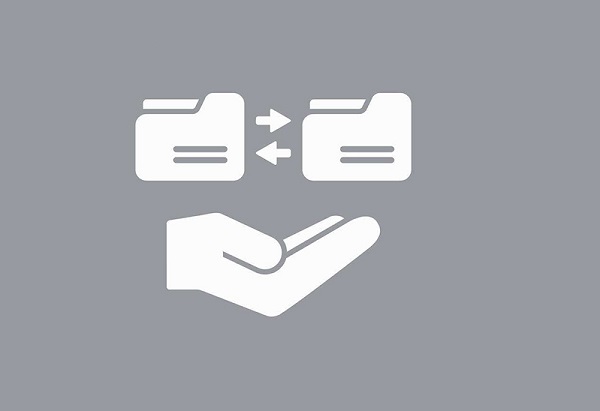
随着计算机技术和互联网的快速发展以及智能终端设备的兴起,移动化办公已经成为常态。目前,越来越多的人们拥有多个智能终端设备,这极大的方便了人们的工作和生活。智能终端设备的普及在给人们带来方便的同时,也给人们的文件管理提出了新的挑战。如何保证多个设备之间的数据一致性以及如何高效地进行文件同步成为了人们关注的焦点,除此之外,数据的可追溯性也逐渐进入人们的视野。
现有的文件同步软件大都没有提供数据的可追溯性功能,一旦用户修改文件并保存后就无法回退到该文件之前的状态。文件同步是用于保持不同设备上文件一致性的应用程序。用户通过设置一个文件同步目录来保存需要同步的文件,当用户更新文件时,这些变化将自动的同步到该用户的其他设备上。当人们在旅行、出差时需要访问某些远程文件时,文件同步系统的作用就突显出来了,文件同步的应用也越来越广。
一、重复数据删除技术
文件同步系统需要存储用户数据,这些数据往往存在许多冗余,若对所有的用户数据进行存储势必会降低系统存储空间的利用率。本文通过分析研究了文件系统中常用的重复数据删除技术,并利用滑动分块的重复数据删除算法实现冗余数据的删除。
滑动分块算法:使用固定大小的滑动窗口计算文件每个位置处固定大小数据块的弱校验值,仅在弱校验值匹配成功之后,该算法将计算数据块的 Hash值并用于实现更为准确的重复数据查找。其中只有当强弱校验值都匹配成功时,才认为找到重复数据并将其作为一个分界块,该分界块与前一个分界块之间的数据形成一个不定长度的数据块并存储该数据块的原始信息及其强弱校验值,接着移动滑动窗口大小的距离开始查找;当匹配过程中任何一个环节失败或者数据块大小达到滑动窗口大小,都意味着没能找到重复数据,因此需要滑动窗口到下一个位置处。滑动分块算法结合了定长分块和变长分块算法的优点,它通过采用强弱校验值的方式,可以避免为不相同的数据分块计算 Hash 值,从而降低了算法的运行时间。基于变长分块的特性,滑动分块同样能保证对数据插入或删除只会影响附近的数据块,后续的相同数据块同样能通过算法匹配出来。
二、文件同步算法
例如:在服务器端有一个文件 A,客户端有一个文件 B,现在需要将文件 A 的内容同步到文件 B 中,传统的做法就是将服务器端的文件 A 的所有数据通过网络发送到客户端并重写文件 B。然而,当文件 A 和文件 B 具有一定的相似度时,这种方式将会造成网络带宽的浪费。Andrew Tridgell 在 1996 年提出的Rsync同步算法巧妙地解决了上述问题。Rsync 同步流程:
1) 客户端采用定长分块算法对文件进行分块,并采用 Adler-32算法计算分块的弱校验值和 MD5 算法计算强校验值;
2) 客户端将文件分块编号强弱校验值发送给服务器进行重复数据查找;
3) 服务器接收到文件分块信息后,由强弱校验值建立查找树,并将待同步的文件进行分块进行重复数据查找;
4) 若服务器查找到重复数据,则向客户端发送重复数据块的编号,否则发送文件内容信息;
5) 客户端在接收到来自服务器的信息后,并根据这些信息构造服务器端的文件,从而实现将服务器端的文件同步到客户端。
在 Rsync 算法中,最关键的部分就是上述流程中的步骤2),它通过两轮校验找出文件之间的相同部分,Rsync服务器在接收到来自客户的文件同步请求及分块信息之后,利用分块信息建立查找树,随后服务器将待同步的文件通过重叠文件每个偏移分块的方式查找匹配数据块。
三.文件监控技术
当用户数据发生变化时,用户通常希望同步软件能自动将变化的文件同步到服务器端,为了实现这种效果需要监控同步目录下的文件,从而及时地进行同步操作。
目前,市面上存在不少文件同步系统,如 360 云盘、百度云盘、微云的云存储系统等,它们都有一个共同的特征就是依靠强大的免费存储空间来获取用户。实际上,大部分用户也只是将这类云存储作为一个云端的数据备份网盘。由于它们并没有提供给用户关于文档变更的历史信息,一旦用户无意间更改某个文件之后,要想重新获取之前版本几乎是不可能的。
在当前的云同步系统中,用户如果需要保存某个文件的多个版本通常需要手动的重命名文件,然后上传到同步系统中,随后在其他设备上进行操作,如此繁琐的操作使得用户体验极为不佳。当用户维护的版本过多时,要记住各个不同版本之间的差异本身就是一件很困难的事,同时,在使用时用户还需要在众多相似文件名中找出需要回退的版本,为此用户需要不停的查看对比,才能确定回退的版本;此外,由于用户包含众多相似的文件,因此这些相似的文件中必然有一部分数据是重复,对于同步系统来说,重复数据的存储将导致系统存储空间的利用率降低。针对上述问题,文件同步软件能提供很好的解决方案并有很大的市场前景。
文件同步功能是镭速传输软件的一大特色,文件智能双向同步,释放用户双手,同时也是在间接为数据做好数据备份。
注意:为方便企业文件管理,若要使用该同步功能,需要管理员在服务器后台管理的用户信息-配置-允许使用同步任务的权限,相关用户才能够使用文件同步功能。
如何使用镭速传输软件的文件同步功能?以下为操作详解:
1)点击顶部【创建同步目录任务】按钮;
2)弹出新建同步目录弹框;
3)填写同步任务“名称”,如‘’test‘’;
4)点击“源地址”的【预览】按钮;
5)选择想要同步上传的目录,点击【选择文件夹】按钮;
6)点击“目标地址”的【预览】按钮;
7)选择需要同步上传到的镭速服务器目录,默认为服务器个人主目录,点击【确定】按钮;
8)选择该同步目录任务启动时间,有两种设置选择;
A.选择“每隔XX秒/分/时”
在输入框内输入间隔时间,在下拉框可选择时间单位。如设置60秒,则该同步任务会每间隔60秒启动同步任务
B. 选择“每日XX点XX分”启动同步任务
在输入框可输入时间,例如每日17:17 ,则该同步任务会在每日的17:17分启动同步
9)选择完时间设置,点击【确定】按钮,该同步任务创建成功
在客户端的“传输列表”->“同步目录任务”即可查看同步上传目录的任务;
本文地址:https://www.raysync.cn/news/post-id-346 ,镭速传输提供一站式文件传输加速解决方案,旨在为IT、影视、生物基因、制造业等众多行业客户实现高性能、安全、稳定的数据传输加速服务。传统文件传输方式(如FTP/HTTP/CIFS)在传输速度、传输安全、系统管控等多个方面存在问题,而镭速文件传输解决方案通过自主研发、技术创新,可满足客户在文件传输加速、传输安全、可管可控等全方位的需求。
热搜关键词
udp传输大数据|服务器数据迁移|高速文件传输解决方案|FTP传输|aspera替代方案|跨境传输|传输系统|传输数据|远程传输|数据迁移|大文件传输解决方案|大数据传输|跨国文件传输|远程大文件传输|高速传输|加速传输|文件共享传输|文件数据|文件共享|传输大文件|数据传输软件|TLS|媒体行业|传输文件|跨境数据传输|文件传输|影视传输|文件传输系统|数据同步|同步传输|小文件传输|安全文件传输|发送大文件|共享文件|mft|sftp|ftps|aes|数据管理|文件直传|快速文件传输|电子邮件文件传输|传输解决方案|超大文件传输|文件传输软件|文件同步|文件同步软件|大数据传输|文件传输工具|文件传输协议|安全文件同步|高速文件传输|高速传输软件|传输软件|SD-WAN|极速传输|远程办公|外贸行业|文件管理|云计算|云存储|安全传输|网络|高速缓存|SOCKS5|断点续传|aspera|高速传输协议|传输加密|高可用|跨国传输|文件同步传输|高速数据传输|企业级文件传输软件|大文件传输软件|tcp传输|传输协议|AD域|LDAP|数据传输|镭速传输|镭速云传|文件传输|大文件传输|文件管理平台|镭速软件|镭速|镭速云|文件传输解决方案|跨境文件传输|点对点传输|数据交换|企业网盘私有化部署|UDP文件传输工具|文件分享|企业大文件传输|海量文件传输|内网文件传输工具|私有化部署|ftp传输替代方案|跨网文件交换|替代FTP|文件传输校验|远距离传输大型文件|快速传输大文件|文档安全外发|局域网文件传输工具|内外网文件交换









